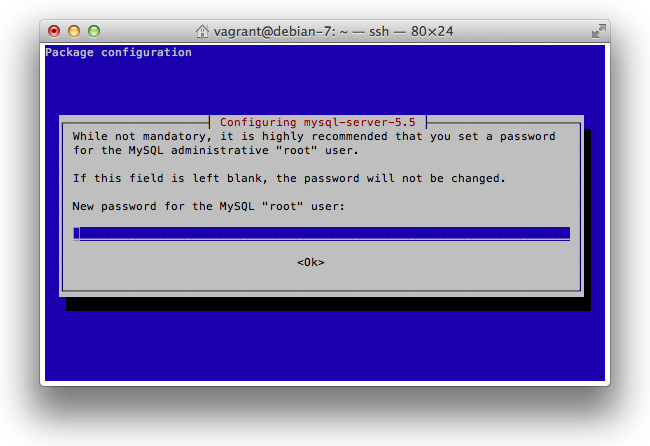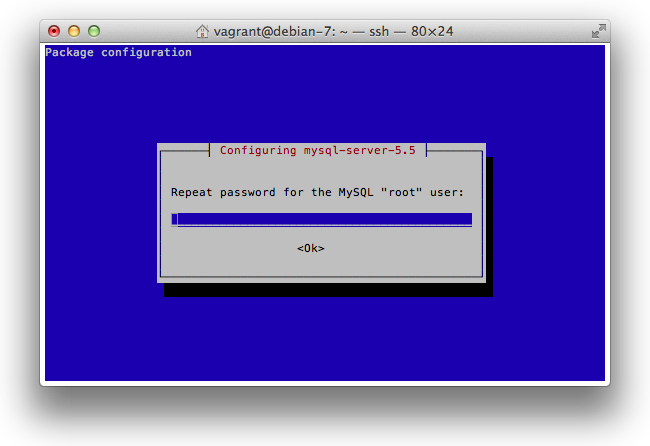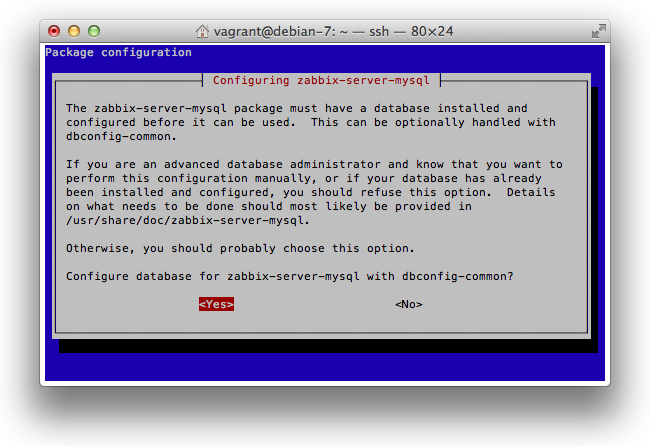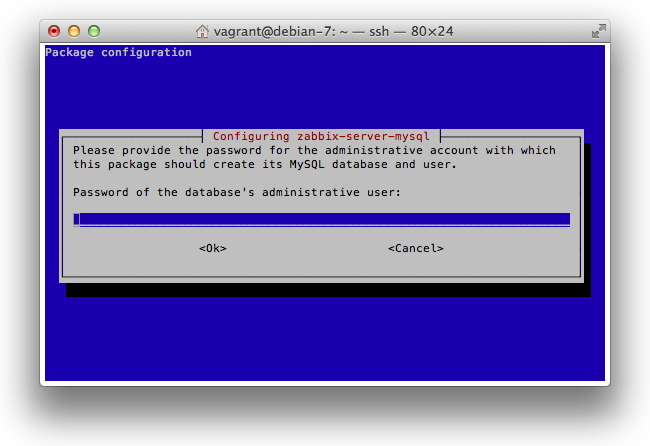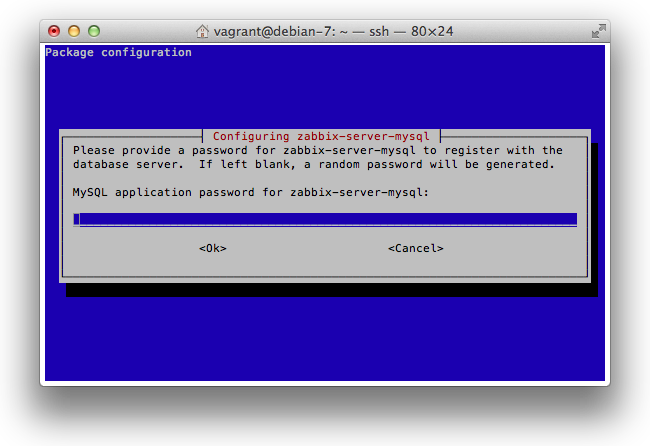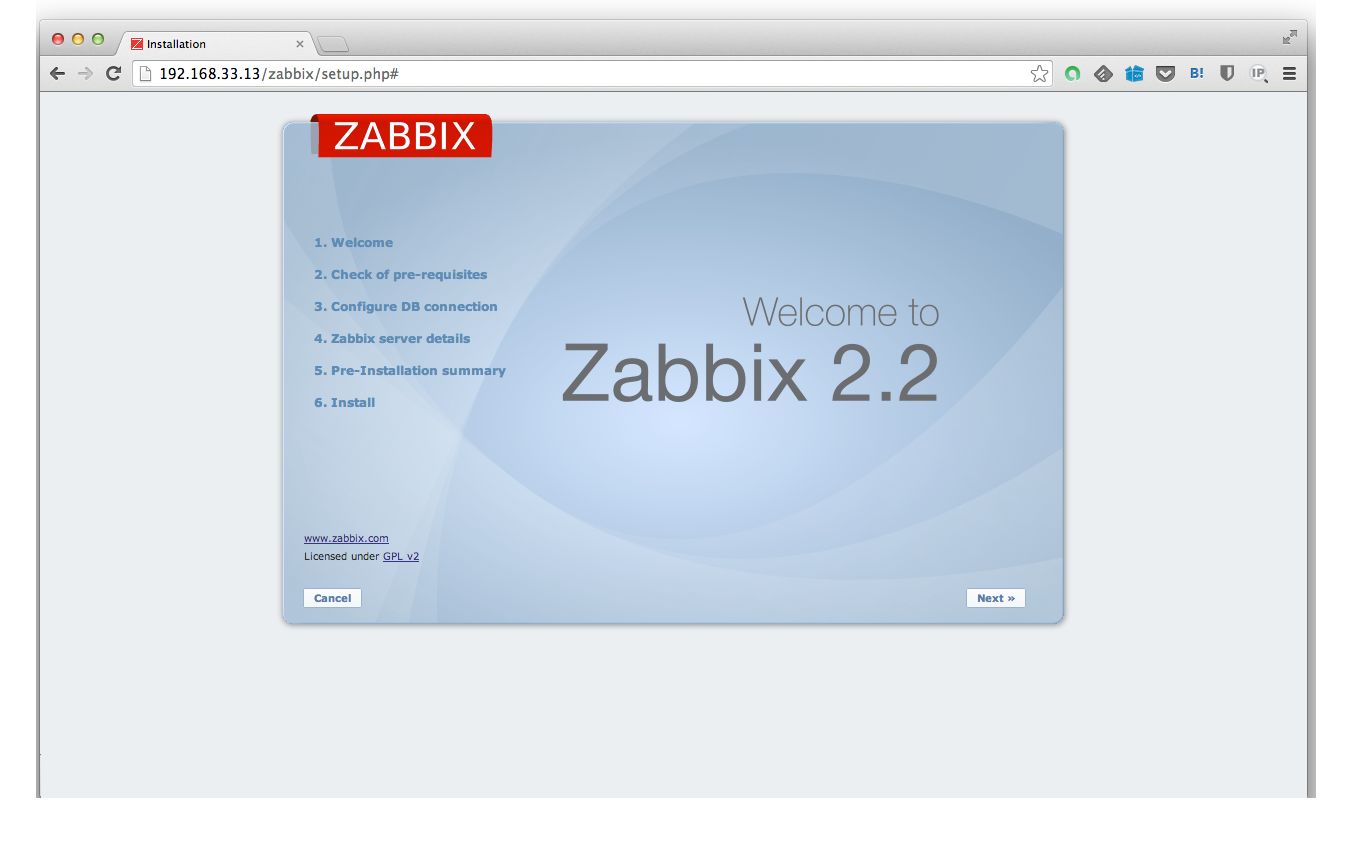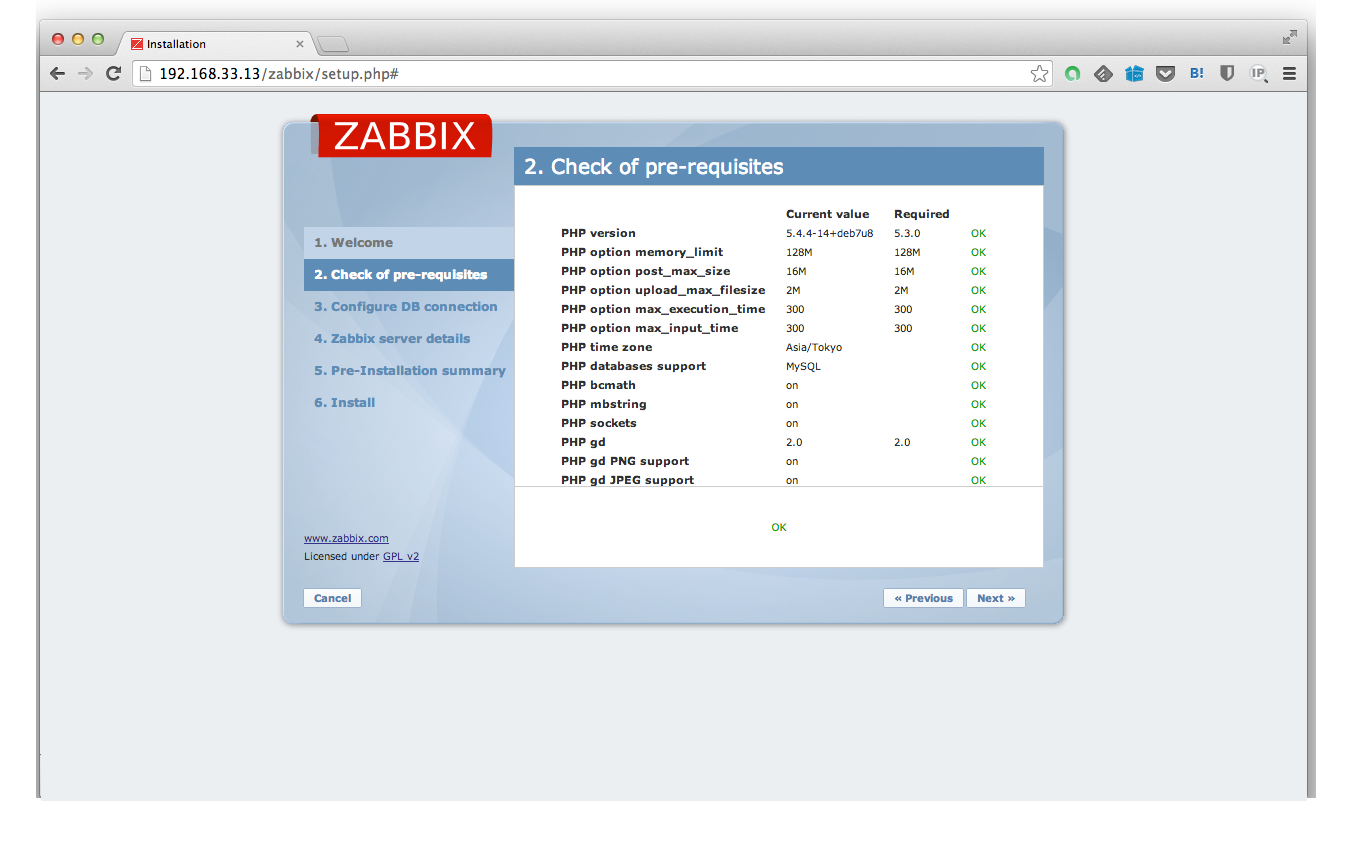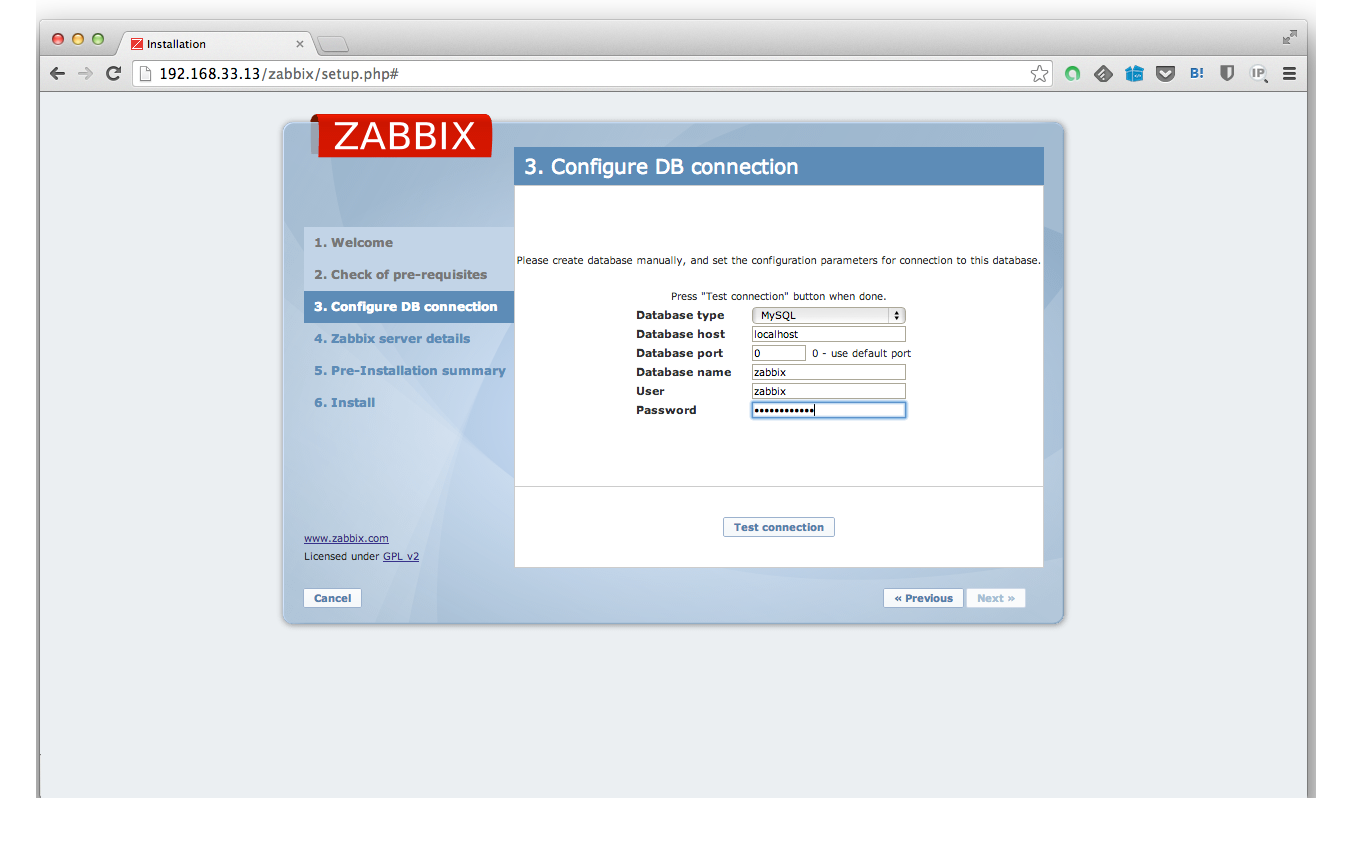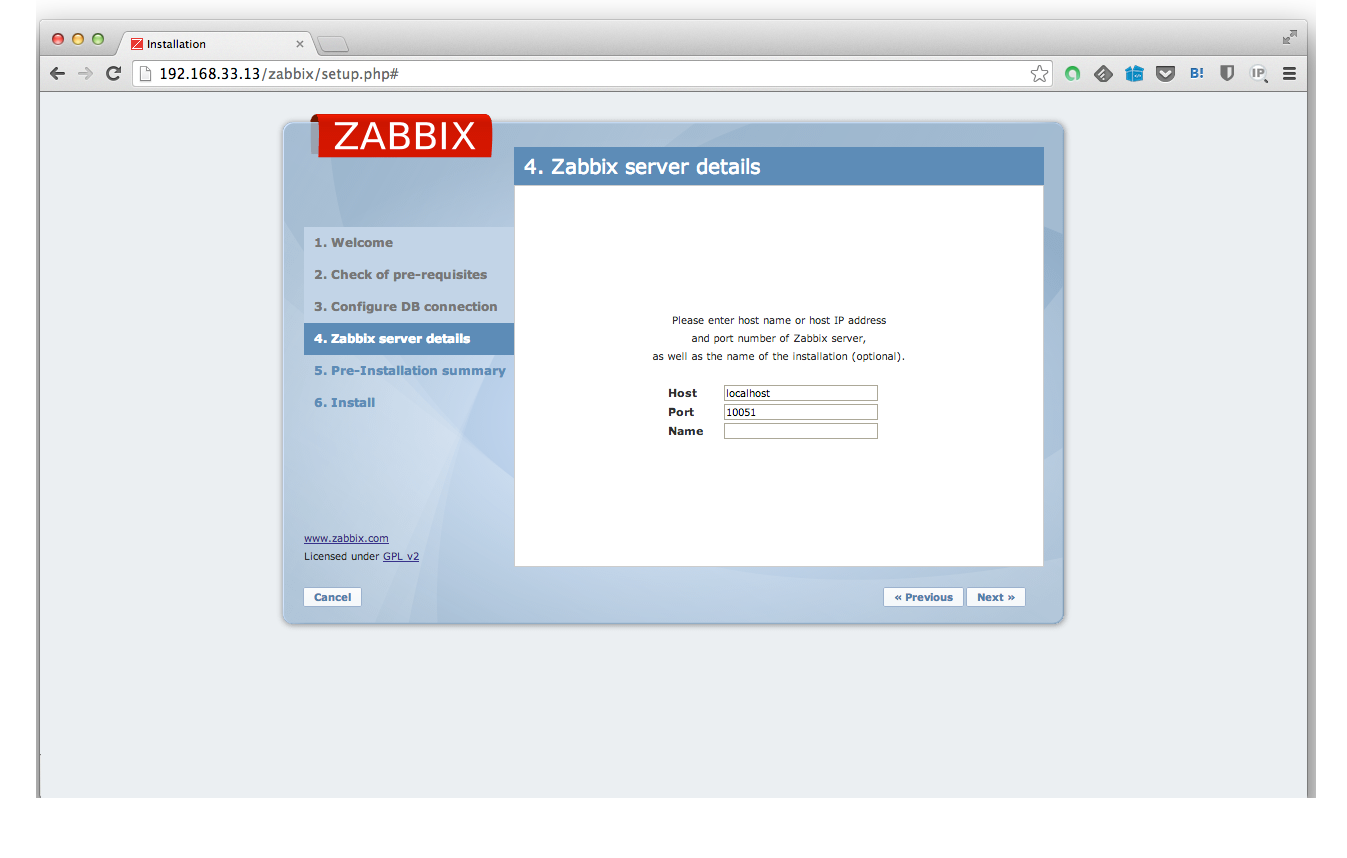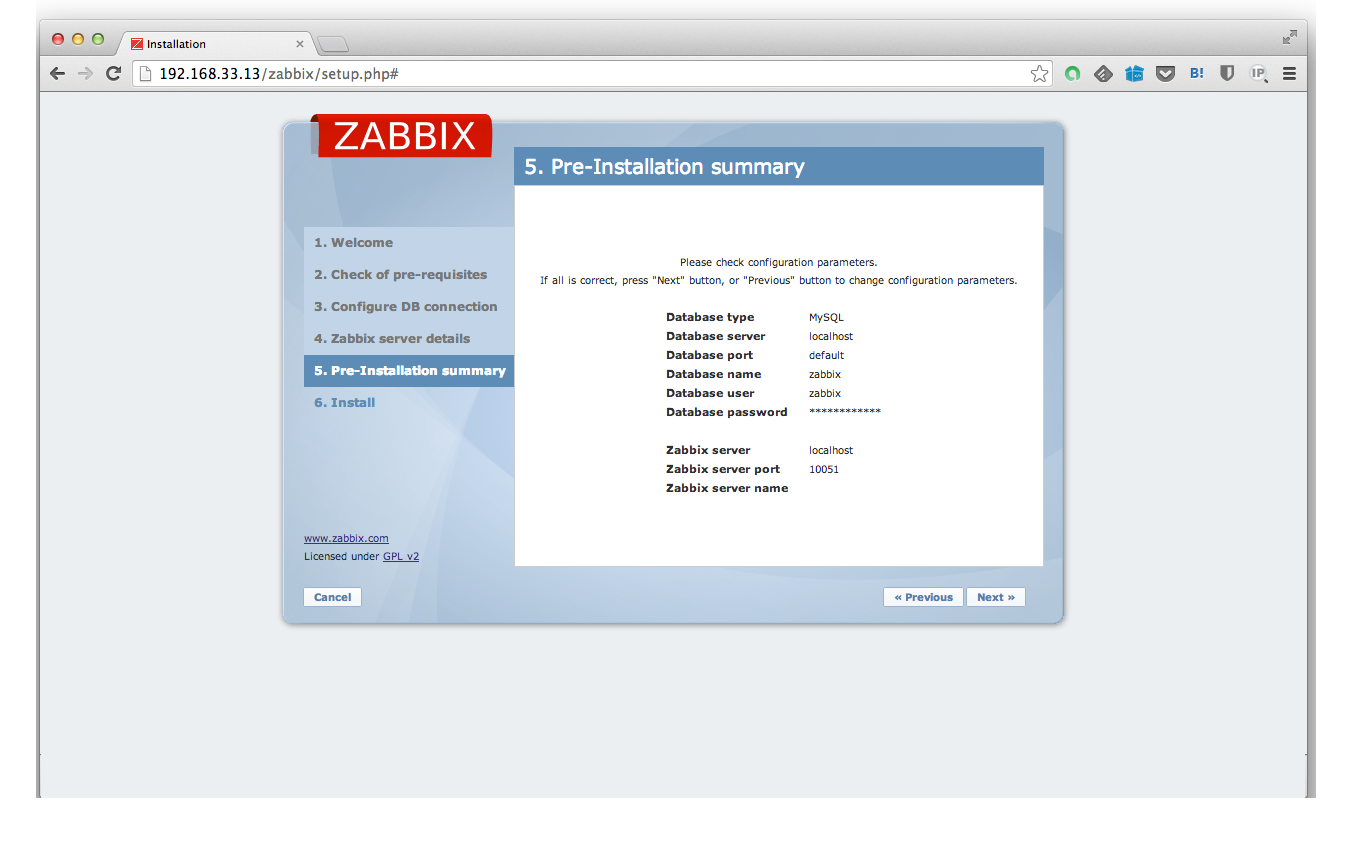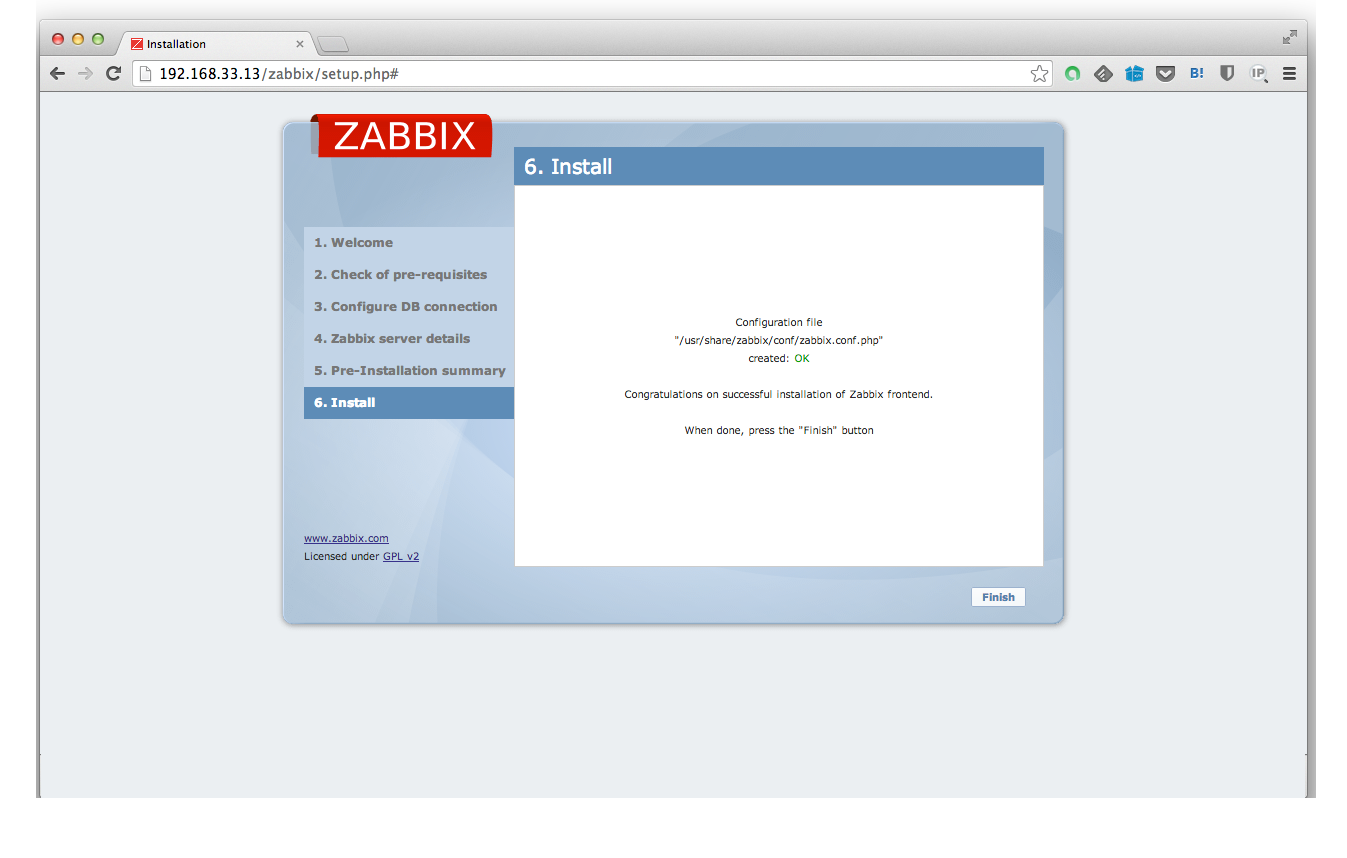経緯
いつもはCentOSばかりを利用している。
Debianを運用する機会も出てきて、せっかくならどんな感じなのか体験したい。
→ Mac/VagrantのVagrantboxesでDebianを利用できる。
→ 試してみよう!(インストール体験記事なので、ご指摘あれば下さい。)
英語環境のVagrantboxを日本語化する - Debian編の続きです。
というより、Zabbixを日本語対応したい為にロケールを設定しました。
環境
Mac OS X 10.9.2 / Vagrant 1.4.3
Debian Wheezy 7.2 amd64 (VirtualBox Guest Additions 4.3.0) (2013/10/19)
なお、Debianパッケージをアップデートして、
$ cat /etc/debian_version
7.4
となっています。
なお、コンソール上のメッセージは
$ export LC_MESSAGES="en_US.UTF-8"
を入力して英語にしてあります。
Zabbixのインストール
事前にローカルIPを事前にVagrantfileに設定しておきます。
Zabbixのレポジトリよりdebパケージをダウンロードする。
(2014/4/5現在のパッケージです。)
$ wget http://repo.zabbix.com/zabbix/2.2/debian/pool/main/z/zabbix-release/zabbix-release_2.2-1+wheezy_all.deb
ダウンロードしたパケージをインストールする。
$ sudo dpkg -i zabbix-release_2.2-1+wheezy_all.deb
$ sudo aptitude update
依存関係を一括してインストールしてくれる(?)aptitudeを利用しています。
MySQLのインストールを行う。
$ sudo aptitude install mysql-server
mysql-server をインストールする際、
MySQLのrootパスワードを聞かれるので入力する。
インストールされたMySQLのバージョンを確認する。
$ mysql --version
mysql Ver 14.14 Distrib 5.5.35, for debian-linux-gnu (x86_64) using readline 6.2
/etc/mysql/my.cnf にエンコードパラメータを設定する。
※ MySQL5.5から記述が変わったので注意。(別の機会にハマった経験があります。汗)
MySQLのバージョンが5.4までの場合:
[mysqld]
default-character-set=utf8
MySQLのバージョンが5.5以降の場合:
[mysqld]
character-set-server=utf8
設定を反映してMySQLを再起動する。
MySQLを再起動したところ、起動時に以下のメッセージが表示された。
$ sudo /etc/init.d/mysql restart
[info] Checking for tables which need an upgrade, are corrupt or were not closed cleanly..
ただ、参考サイト曰く、起動時のスクリプトでechoしているだけのようなので、気にせず進めます。
Checking for tables which need an upgrade, are corrupt or were not closed cleanlyのメッセージは気にしない
いよいよ、Zabbixをインストールします。
$ sudo aptitude install zabbix-server-mysql zabbix-frontend-php
途中で、zabbix-serverのmysqlをスクリプトで設定しますか?という表示が出る。
YESを選択。
MySQLのデータベースとユーザ(zabbix)を作成するので、パスワードを入力して!という表示。
MySQLインストール時に入力したrootパスワードを入力。
zabbixデータベースのパスワードを設定する。
空行だとパスワードを自動生成してくれる。
PHPのタイムゾーンを変更する。
$ sudo vi /etc/apache2/conf.d/zabbix
デフォルトでは、
# php_value date.timezone Europe/Riga
とコメントアウトされて、ヨーロッパで設定されているので、
コメントを外して、 php_value date.timezone Asia/Tokyo とする。
apache2を再起動して設定を反映する。
$ sudo /etc/init.d/apache2 restart
ブラウザからZabbixのWebインターフェイス
( http://hostname/zabbix/ )にアクセスする。
Nextを選択。
Zabbixで必要な設定が全てOKなのを確認し、Nextを選択。
(NGがある場合、Nextは選択できないと思います。)
利用するデータベース:MySQL or PostgreSQL
データベースのhost:(今回はこのサーバ内なので)localhost
データベースがアクセスするポート番号:デフォルトなので0
データベースの名前:zabbix
データベースのユーザ:zabbix
データベースのパスワード:
(パスワードは空行で設定した場合、以下を見て確認する。)
$ sudo cat /etc/zabbix/zabbix_server.conf
DBPassword=(設定されたパスワード)
Test connectionを選択し、データベースへの接続確認をします。
OK と表示されれば接続OKとなり、Nextをクリックします。
ホスト名とポートの設定画面です。Zabbixの名前も設定できますが、任意です。
今回設定した内容を確認します。
これで設定完了です。
サーバの情報取得を行うagentも忘れずにインストールしておきます。
$ sudo aptitude install zabbix-agent
Webインターフェイスの日本語化
日本語化する為に必要な日本語フォントをインストールします。
$ sudo aptitude install ttf-vlgothic otf-ipafont-gothic
Webインターフェイスの言語設定を日本語にも対応させる為、
zabbix-frontend-php を再設定します。
$ sudo dpkg-reconfigure zabbix-frontend-php
[ ok ] Restarting web server: apache2 ... waiting .
update-alternatives: using /etc/alternatives/fonts-japanese-gothic.ttf to provide /usr/share/zabbix/fonts/graphfont.ttf (zabbix-frontend-font) in auto mode
apache2再起動後、fontメッセージが出れば成功です。
Webインターフェイスにログイン(ID:Admin / PASS:zabbix)し、
右上にある Profile をクリック。
Language の箇所を Japanese (ja_JP) に変更してSaveをクリック。
そうすればZabbixの日本語化が完了します。
(スクリプトを使えば)CentOSよりも簡単でビックリしました。